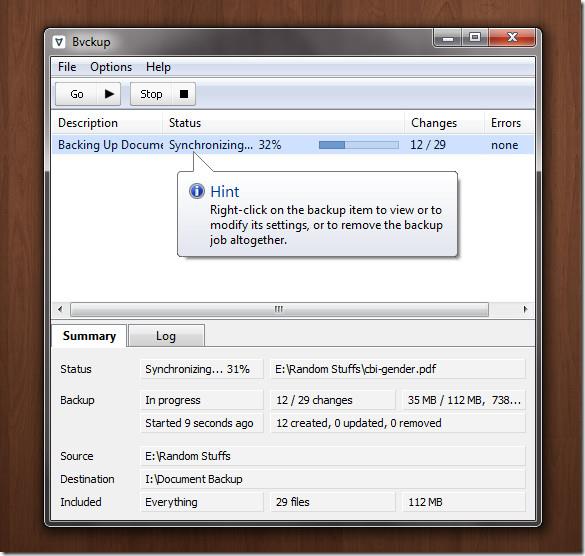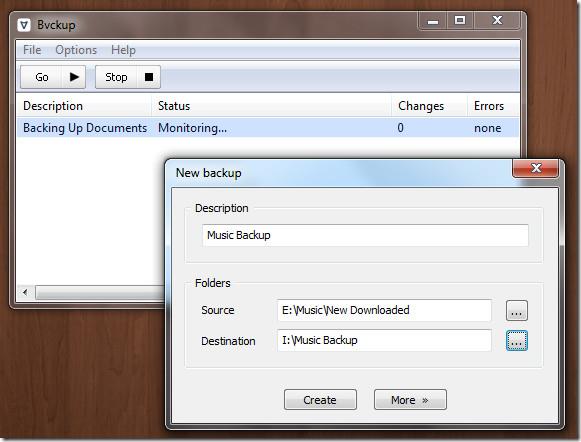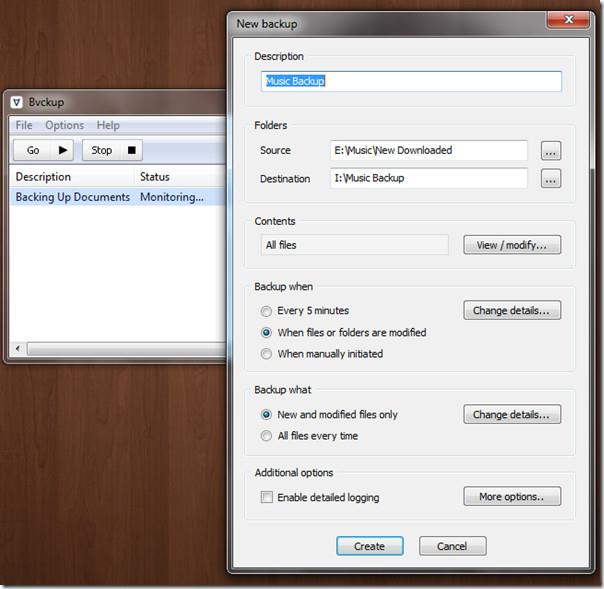Es gibt zahlreiche Backup-Programme, mit denen Sie Ordner sichern und synchronisieren können. Bvckup , ein neues Tool in der Beta-Version, bietet genau dasselbe, ist aber einfacher. Der Entwickler hat sein Bestes getan, um erweiterte Funktionen hinzuzufügen und gleichzeitig den gesamten Prozess so einfach wie möglich zu gestalten.
Kurz gesagt: Sie erstellen einen neuen Sicherungsauftrag und wählen den zu sichernden Ordner aus. Anschließend wird dieser Ordner auf Änderungen überwacht. Bei Erkennung dieser Änderungen wird das Programm aufgefordert, eine Sicherungskopie der geänderten Dateien zu erstellen. Dank der individuellen Anpassung können Benutzer alle grundlegenden Aspekte ändern, z. B. was kopiert werden soll und wann die Sicherung erfolgen soll. Dateien mit benutzerdefinierten Erweiterungen können ebenfalls ausgeschlossen werden.
Sie denken vielleicht, dass viele Programme dies können, aber die Tatsache, dass es präzise Dateien replizieren kann, d. h. nicht nur Dateiinhalte, sondern auch deren Attribute, Zeitstempel, NTFS-Sicherheit und Eigentümerinformationen kopiert, macht es so einzigartig. Außerdem haben Sie die Möglichkeit, die Ordner entweder in Echtzeit, regelmäßig oder manuell zu überwachen. Es gibt zwei weitere nützliche Funktionen: Erstens reduziert es die übertragene Datenmenge, indem nur geänderte Teile der Dateien kopiert werden, und zweitens verhindert es unnötiges Hochfahren ungenutzter Festplatten, indem es das Ziel nicht berührt, wenn keine lokalen Änderungen vorgenommen wurden.
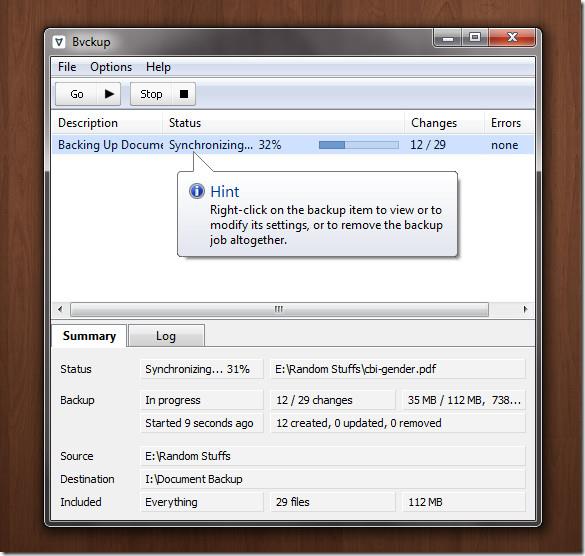
Navigieren Sie zu Datei -> Neues Backup, um ein neues Backup zu erstellen. Geben Sie dem Backup einen Namen, wählen Sie Quelle und Ziel aus und klicken Sie auf Erstellen.
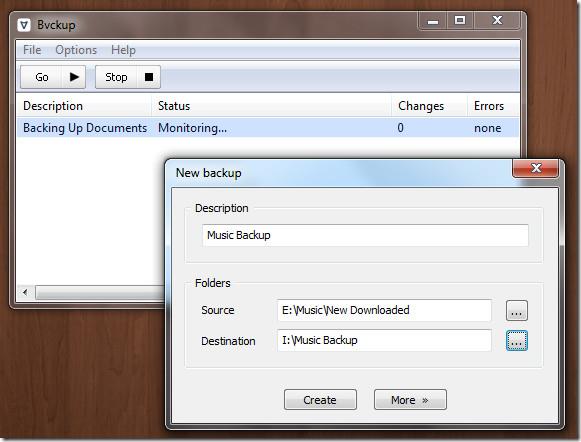
Beachten Sie, dass diese Methode nur eine einfache Sicherung mit den Standardeinstellungen erstellt. Klicken Sie auf „Mehr“, um erweiterte Sicherungseinstellungen anzuzeigen. Dort können Sie den zu sichernden Inhalt, den Sicherungsinhalt und den Sicherungszeitpunkt auswählen. Sie können außerdem eine detaillierte Protokollierung aktivieren, die bei der Behebung von Sicherungsproblemen hilft.
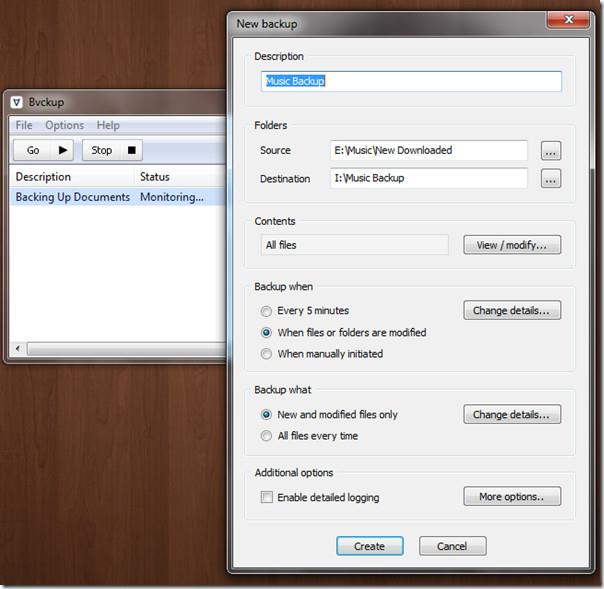
Die intelligente Fehlerbehandlung, die optimierte Benutzeroberfläche und die geringen Systemanforderungen sind weitere Gründe, es auszuprobieren.
Beachten Sie, dass die Software nur während der Betaphase kostenlos ist. Sobald die Software einsatzbereit ist, kostet sie 19,95 US-Dollar. Bisher sind mir beim Testen keine Fehler aufgefallen und die Software funktionierte problemlos auf meinem 32-Bit-Windows 7-System.
Bvckup herunterladen